如何远程控制电脑?电脑在我们日常生活中作用是非常大的,尤其是在现在信息化时代中的地位是很高的。而电脑电脑的使用也大大提高了我们的工作效率,并且更有效更快捷的加快各行业的协作。其中最为常见,也最为代表性的作用就是实现远程控制功能。而远程控制更加加快促进了我们工作效率。但是很多朋友都不知道如何实现远程控制。那么接下来小编就给大家分享有关远程控制的方法。
工具/原料:
系统版本:Windows10
品牌型号:华为笔记本电脑NBL-WAQ9RP
方法/步骤:
一、使用第三方远程协助工具来实现如何远程控制电脑
QQ上有远程协助功能,但是用起来非常卡,非常不好用,因此不推荐大家用,这里推荐一个比较好用的远程协助工具给大家,它就是TeamViewer。
1.下载安装TeamViewer
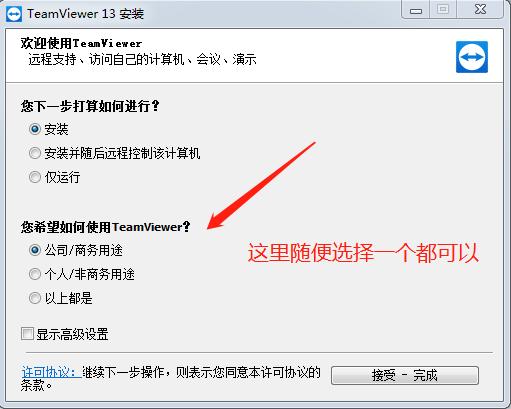
2、启动TeamViewer并记录下左侧的ID号和随机密码(每次启动软件密码都会随机生成)。
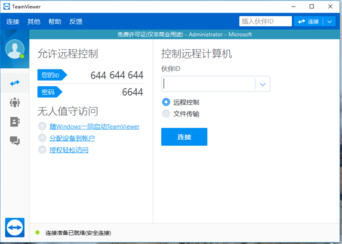
3、然后在右侧【控制远程计算机】下的填写被远程操控电脑的ID,就是第一台电脑我们记录下来的ID号。填写好后点击【链接】按钮。
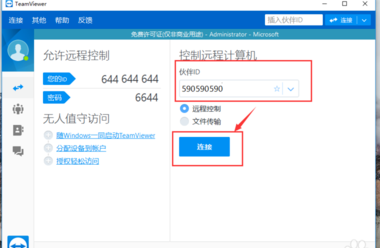
4、在弹出的teamviewer验证中,填写被远程操控电脑的ID对应的密码,然后点击登录。
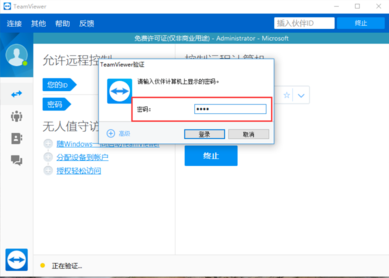
5、登录成功就能进入远程控制电脑的对方电脑的界面了。
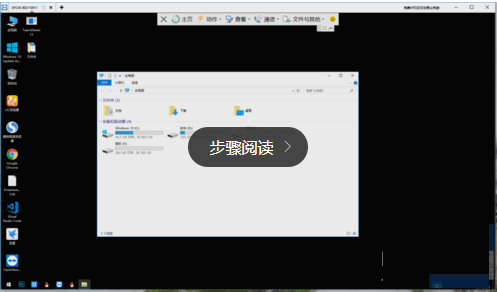
二、开启电脑系统里面自带的远程桌面功能来实现如何远程控制电脑
第1步,开启远程协助功能(双方电脑都要开启)
1. 同时按WIN+R键,打开运行窗口,输入sysdm。cpl,打开系统属性。
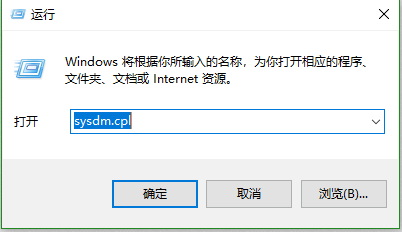
2. 在弹出的系统属性中切换到“远程”选项卡,点击“高级”选项卡。勾选“允许远程连接到此计算”点击“应用”即可。
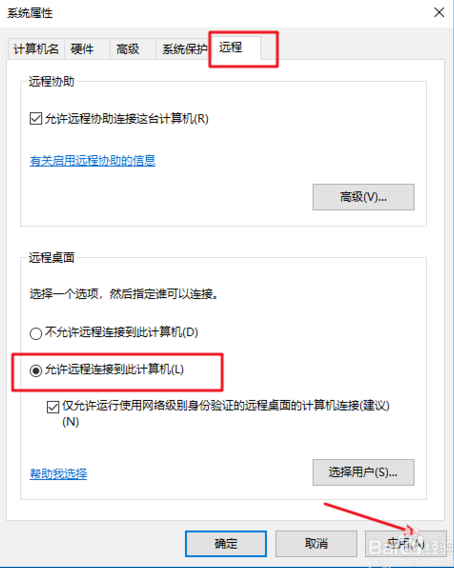
第2步,启动远程桌面,远程控制电脑
1. win+r打开运行,输入mstsc,打开windows远程桌面链接器。
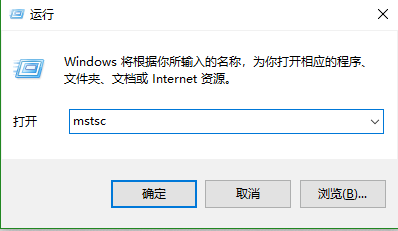
2. 在远程桌面链接器窗口输入要连接的电脑的ip地址,点击“连接”。
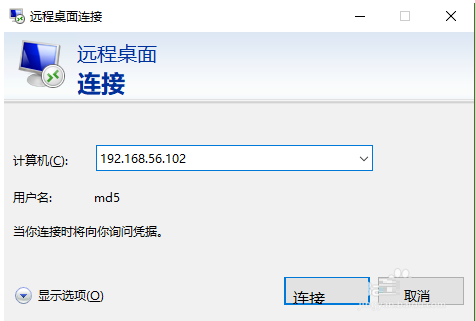
3. 然后一般都要输入密码,如下图所示。
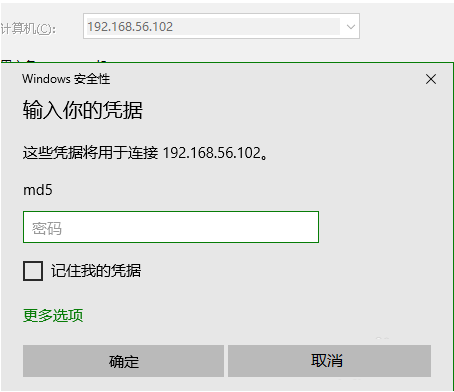
4. 接下来等待链接成功即可,如下图所示,已经成功远程访问到了。
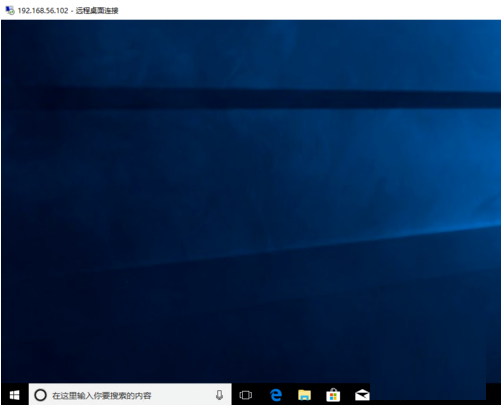
总结:
以上便是如何远程控制电脑的方法,希望对大家有所帮助!

大小:14.2M

大小:32.1M
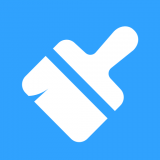
大小:26.5M

大小:2.3M
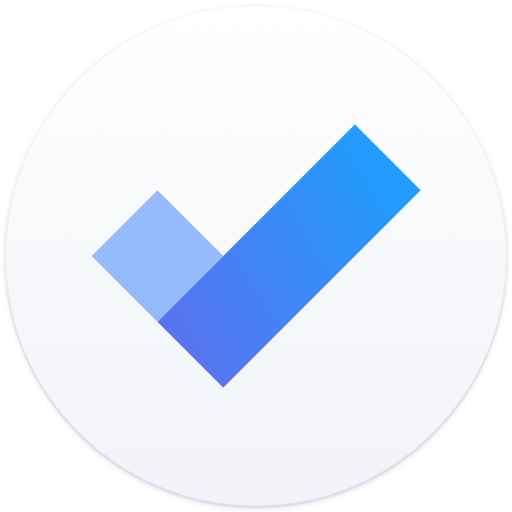
大小:24.8M